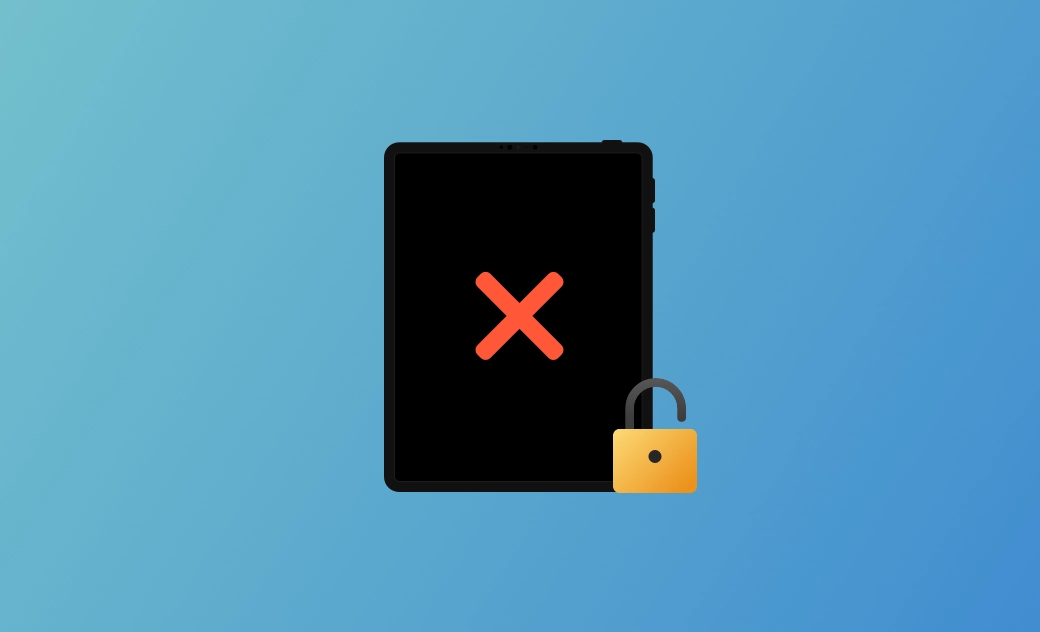[6 façons] iPad indisponible que faire ?
Vous vous demandez pourquoi votre iPad indique qu'il est indisponible et ce que vous pouvez faire pour y remédier ? Vous êtes au bon endroit. Vous trouverez ici la raison de ce problème et 6 solutions.
iPad indisponible est un problème courant, en particulier lorsque quelqu'un tente de le déverrouiller sans succès.
Mais que signifie « iPad indisponible » ? Et iPad indisponible comment faire ? Poursuivez votre lecture et nous vous expliquons tout.
Que signifie « iPad indisponible » ?
iPad Indisponible est un message qui s'affiche sur l'écran de votre iPad lorsque vous saisissez un code erroné plusieurs fois de suite. Lorsque vous le voyez, cela signifie que votre iPad est verrouillé et que vous devez attendre un peu avant de réessayer. Parfois, vous pouvez également voir « iPad indisponible réessayez dans 1 heure » ou « iPad indisponible réessayez dans 15 minutes », ce qui signifie également que votre iPad est verrouillé.
À partir de l'iPadOS 15.2, Apple a remplacé « L'iPad est désactivé » par « iPad Indisponible ». L'écran « iPad Indisponible » comprend généralement une minuterie indiquant le temps d'attente avant une nouvelle tentative de saisie du code d'accès. Plus il y a de tentatives incorrectes, plus la période d'attente est longue.
Si vous vous souvenez de votre code d'accès à l'iPad, cela vaut la peine d'attendre la fin de la période d'attente. En revanche, si vous ne vous en souvenez pas, vous pouvez explorer d'autres méthodes pour débloquer un iPad indisponible.
Comment débloquer un iPad indisponible sur l’écran ?
La façon la plus simple de déverrouiller l'écran iPad indisponible est d'entrer le bon code d'accès après l'expiration de la minuterie. Si aucun minuteur n'est affiché ou si vous avez oublié votre code, essayez les six méthodes suivantes.
| Méthode | Outil requis | Perte de données | Avantages | Inconvénients |
|---|---|---|---|---|
| Effacer iPad | iPad (iOS ≥15.2) + 🔐 | ✅ | 📱 Sans ordi | 🔐 Requiert Apple ID ❗ Efface tout |
| BuhoUnlocker | 💻 BuhoUnlocker | ✅ | 🧩 Facile 🔓 Sans Apple ID (hors iCloud) | 💰 Payant ❗ Efface tout |
| Réinitialisation code d'accès | 📱 iPad (iOS ≥17), 🌐, 🔐 Apple ID | ❌ | 🔐 Officiel | ⏱ 72h |
| iTunes/Finder | 💻 iTunes/Finder | ✅ | 🆓 Officiel 💻 Gratuit | 🧠 Complexe pour débutants |
| iCloud | 🌐 iCloud.com + 📍Localiser | ✅ | 📡 À distance ⚙️ Tout appareil iCloud | 🔐 Apple ID requis 🌐 Internet requis |
| App Localiser | 📱 Autre appareil Apple | ✅ | 📡 À distance 🔁 Pratique | 🔐 Apple ID requis ❗ Efface tout |
Méthode 1. Débloquer un iPad indisponible via « Effacer l'iPad »
Comment réinitialiser un iPad indisponible ? Apple a introduit l'option d'effacement d'un iPad dans l'iPadOS 15.2 et les versions ultérieures. Si vous avez précédemment activé la fonction Localiser sur votre iPad et que votre appareil est connecté à un réseau cellulaire ou Wi-Fi, vous trouverez l'option Effacer l'iPad en bas de l'écran iPad Indisponible après 7 tentatives de codes d'accès incorrects.
Pour déverrouiller un iPad indisponible bloqué à l'aide de cette méthode, procédez comme suit :
- Touchez Effacer l'iPad.
- Touchez à nouveau pour confirmer.
- Saisissez votre mot de passe Apple ID pour vous déconnecter de votre Apple ID.
- Touchez Effacer l'iPad pour supprimer tout le contenu et tous les réglages de votre iPad.
- Une fois le processus de réinitialisation terminé, configurez votre iPad .
Méthode 2. Déverrouiller un iPad indisponible avec BuhoUnlocker
Si l'option « Effacer l'iPad » n'est pas disponible, vous pouvez utiliser BuhoUnlocker est une autre méthode pour déverrouiller votre iPad sans le code d'accès.
BuhoUnlocker est un outil spécialement conçu pour déverrouiller les mots de passe de l'iPhone, de l'iPad et de l'iPod touch, y compris le mot de passe de l'écran, le mot de passe du temps d'écran, le mot de passe de l'Apple ID, et bien d'autres encore.
Voici comment fonctionne :
- Téléchargez, installez et lancez BuhoUnlocker sur votre ordinateur.
- Cliquez sur Déverrouiller le code d'accès > Déverrouiller maintenant.
- Connectez votre iPad à votre ordinateur avec un câble USB.
- Suivez les instructions de BuhoUnlocker pour mettre votre iPad en mode de récupération.
- Téléchargez le micrologiciel, puis cliquez sur Déverrouiller maintenant.
- Une fois que votre iPad a redémarré, poursuivez la procédure d'installation.
Méthode 3. Résoudre « iPad indisponible » avec la « Réinitialisation du code d'accès » [Aucune perte de données]
À partir d'iPadOS 17, Apple a ajouté une nouvelle fonctionnalité permettant de réinitialiser rapidement les codes d'accès de l'iPad. Si vous avez récemment modifié le code d'accès de votre iPad et que vous l'avez rapidement oublié, vous pouvez cliquer sur le bouton « Mot de passe oublié ? » sur l'écran « iPad indisponible » pour réinitialiser votre code d'accès à l'aide de votre ancien code d'accès d'écran.
Veuillez noter que cette méthode ne fonctionne que si votre iPad exécute iPadOS 17 ou une version ultérieure, et que la réinitialisation du code d'accès doit être effectuée dans les 72 heures suivant la modification du code d'accès.
Méthode 4. Débloquer un iPad indisponible via iTunes/Finder
iTunes, remplacé par Finder depuis macOS Catalina, est un outil utile pour résoudre divers problèmes avec les iPads et les iPhones. Si vous n'aimez pas les deux méthodes ci-dessus, il est recommandé d'utiliser iTunes/Finder pour débloquer votre iPad indisponible.
Voici comment déverrouiller votre iPad indisponible à l'aide d'iTunes/Finder :
- Connectez votre iPad à votre ordinateur.
- Sous macOS Catalina ou version ultérieure, ouvrez le Finder ; sous Windows et macOS Mojave ou version antérieure, ouvrez iTunes.
- Effectuez l'une des opérations suivantes pour placer votre iPad en mode de récupération :
L'iPad sans bouton principal
Appuyez et relâchez rapidement le bouton Volume haut. Appuyez sur le bouton Volume bas et relâchez-le rapidement. Appuyez sur le bouton Haut et maintenez-le enfoncé jusqu'à ce que l'écran du mode de récupération s'affiche.
L'iPad avec bouton principal
iPad indisponible ? Appuyez sur le bouton principal pour déverrouiller. Relâchez-les jusqu'à ce que vous voyiez l'écran du mode de récupération.
- Cliquez sur Restaurer et confirmez votre action.
- Suivez les instructions à l'écran pour restaurer votre iPad.
- Attendez la fin du processus de restauration et configurez votre iPad comme s'il était neuf.
Méthode 5. Débloquer un iPad indisponible via iCloud
Une autre façon efficace de déverrouiller l'iPad consiste à utiliser iCloud. L'avantage de cette méthode est que vous pouvez déverrouiller votre iPad à distance, ce qui est très pratique si vous n'avez pas votre iPad avec vous.
- Sur votre ordinateur, ou sur un autre iPad ou iPhone, visitez https://www.icloud.com/find.
- Connectez-vous à iCloud avec votre identifiant Apple et votre mot de passe.
- Cliquez sur Tous les appareils en haut et sélectionnez l'iPad que vous souhaitez déverrouiller.
- Cliquez sur Effacer l'iPad et suivez les instructions à l'écran pour effacer votre appareil.
Méthode 6. Débloquer un iPad indisponible via Localiser
Localiser est également une solution qui peut vous aider à déverrouiller votre iPad, mais seulement si vous l'allumez avant de rencontrer le message « iPad indisponible ».
Si l'option est activée, vous pouvez résoudre le problème en vous connectant à votre iCloud, puis en effaçant toutes les données de l'iPad. Par conséquent, cette méthode est plus adaptée aux utilisateurs qui ont déjà effectué une sauvegarde de données auparavant.
- Accédez à iCloud.com via le navigateur de votre iPhone ou de votre ordinateur.
- Connectez-vous à votre compte Apple.
- Cliquez sur « Localiser » et « Tous les appareils », choisissez l'iPad indisponible bloqué.
- Faites un clic sur « Effacer l’iPad » pour déverrouiller votre iPad.
FAQ sur iPad indisponible
1. Pourquoi mon iPad affiche-t-il encore « iPad indisponible » après l'avoir réinitialisé ?
Si « iPad indisponible » s'affiche encore après l'avoir réinitialisé, cela peut être dû au fait que votre appareil est lié à l'identifiant Apple d'origine et que le « Verrouillage d'activation » est activé. Il s'agit d'un mécanisme de sécurité Apple qui vous oblige à saisir votre identifiant Apple et votre mot de passe d'origine pour réactiver votre appareil. Si vous oubliez les informations de votre compte, vous pouvez essayer de récupérer votre compte via l'assistance officielle Apple.
2. Mon iPad affiche « iPad indisponible », mais je crains une perte de données. Que dois-je faire ?
Si vous n'avez pas sauvegardé vos données et que l'appareil indique « Indisponible », la récupération des données est moins probable. Il est recommandé d'essayer d'abord ce qui suit :
- Vérifiez iCloud pour une sauvegarde automatique récente.
- Si vous restaurez votre appareil via iTunes, vous pouvez sélectionner le mode Mise à jour pour tenter de préserver vos données, mais cela ne garantit pas une restauration réussie.
- Si les données sont très importantes, contactez un service professionnel de récupération de données, mais sachez que cela ne garantit pas une récupération complète des données.
3. Si mon iPad affiche « iPad indisponible », dois-je effacer l'appareil ?
Incertain. Dans certains cas, vous pouvez essayer d'attendre la fin du temps de verrouillage, puis de saisir le mot de passe correct pour le déverrouiller. Si vous oubliez complètement votre mot de passe ou ne parvenez pas à déverrouiller votre appareil, il vous suffira de choisir d'effacer votre appareil via iCloud ou le mode de récupération de l'ordinateur et de le reconfigurer. Pour éviter cette situation, il est recommandé de sauvegarder régulièrement vos données afin de garantir que les informations importantes puissent être restaurées lorsque la récupération est nécessaire.
Conclusion
En suivant ces méthodes, vous devriez avoir réussi à débloquer un iPad indisponible. Cependant, il est important de noter que toutes ces méthodes réinitialiseront votre iPad, ce qui présente un risque de perte de données. Pour éviter ce risque, il est fortement recommandé de prendre les mesures nécessaires pour sauvegarder votre iPad avant de procéder à la réinitialisation.
Étienne, éditrice passionnée de technologie, se distingue par son intérêt pour les univers Mac et Apple. Axée sur la résolution des problèmes rencontrés sur Mac et iPhone, elle s'évertue à développer son expertise dans ces domaines. Toujours prête à partager ses connaissances, elle élabore des guides détaillés pour aider les utilisateurs à surmonter les difficultés rencontrées.